Win7系统任务栏中没有输入法图标怎么解决 Win7系统任务栏中没有输入法图标如何解决
时间:2017-07-04 来源:互联网 浏览量:
今天给大家带来Win7系统任务栏中没有输入法图标怎么解决,Win7系统任务栏中没有输入法图标如何解决,让您轻松解决问题。
在使用电脑时突然发现任务栏中看不到输入法图标了,感觉不习惯,教你几个步骤,让输入法图标立刻现象出来。具体方法如下:
1点击开始按钮,然后选择控制面板,如图:
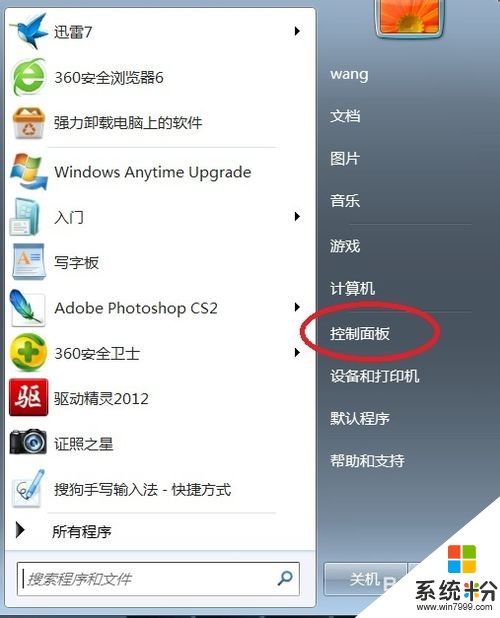 2
2在“控制面板”界面打开“区域和语言”,如图
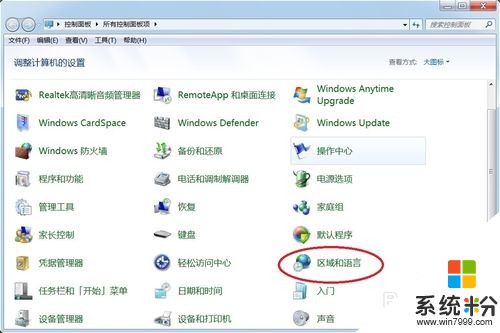 3
3打开“区域和语言”面板,选择“键盘和语言”点击“更改键盘”如图:
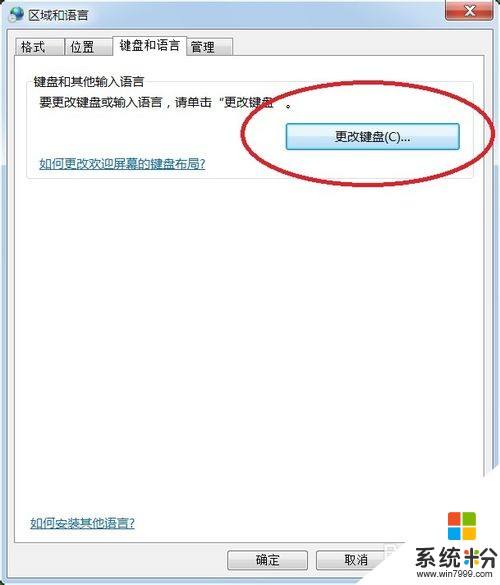 4
4点击“更改键盘”后出现“文本服务和输入语言”属性框,选择“语言栏”如图:
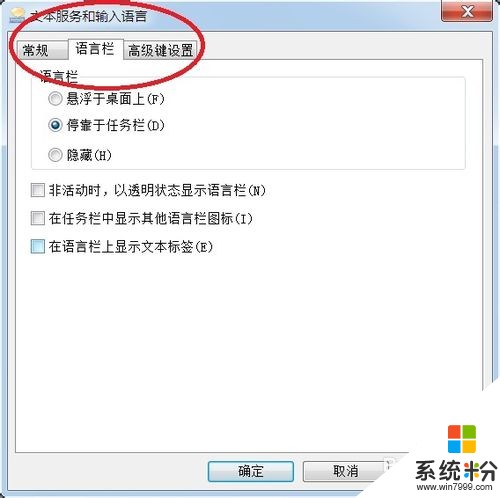 5
5在“文本服务和输入语言”面板,的“语言栏”中选择“停靠与任务栏(D)”
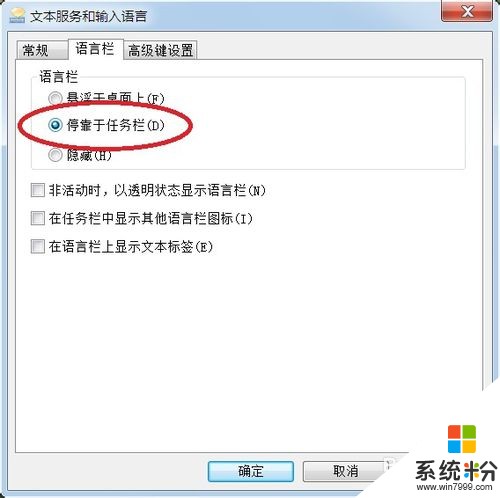 6
6操作完成后,你就可以看到阔别已久的输入法图标了。
以上就是Win7系统任务栏中没有输入法图标怎么解决,Win7系统任务栏中没有输入法图标如何解决教程,希望本文中能帮您解决问题。
我要分享:
上一篇:win7系统使用PhotoShop处理图片出现图片打不开的情况如何解决 win7系统使用PhotoShop处理图片出现图片打不开的情况怎么解决
下一篇:win7怎么修改路由器密码 win7修改路由器密码的方法
相关教程
- ·win7电脑下方任务栏中的输入法图标不见了怎么解决 win7电脑下方任务栏中的输入法图标不见了如何解决
- ·如何隐藏Win7任务栏输入法旁边问号图标? 隐藏Win7任务栏输入法旁边问号图标的方法有哪些?
- ·Win7系统启动后没有图标也没有任务栏解决方法
- ·如何把win7系统任务栏图标调成小图标 把win7系统任务栏图标调成小图标的方法有哪些
- ·win7电脑任务栏中的“显示桌面”图标不见了怎么处理? win7电脑任务栏中的“显示桌面”图标不见了解决的方法?
- ·w7系统任务栏图标怎么合并|w7电脑合并任务栏图标的方法
- ·win7系统电脑开机黑屏 Windows7开机黑屏怎么办
- ·win7系统无线网卡搜索不到无线网络 Win7电脑无线信号消失怎么办
- ·win7原版密钥 win7正版永久激活密钥激活步骤
- ·win7屏幕密码 Win7设置开机锁屏密码的方法
Win7系统教程推荐
- 1 win7原版密钥 win7正版永久激活密钥激活步骤
- 2 win7屏幕密码 Win7设置开机锁屏密码的方法
- 3 win7 文件共享设置 Win7如何局域网共享文件
- 4鼠标左键变右键右键无法使用window7怎么办 鼠标左键变右键解决方法
- 5win7电脑前置耳机没声音怎么设置 win7前面板耳机没声音处理方法
- 6win7如何建立共享文件 Win7如何共享文件到其他设备
- 7win7屏幕录制快捷键 Win7自带的屏幕录制功能怎么使用
- 8w7系统搜索不到蓝牙设备 电脑蓝牙搜索不到其他设备
- 9电脑桌面上没有我的电脑图标怎么办 win7桌面图标不见了怎么恢复
- 10win7怎么调出wifi连接 Win7连接WiFi失败怎么办
Win7系统热门教程
- 1 中关村ghost win7开机画面异常快速修复方法
- 2 教你一招用win7还原以前版本选项 恢复文件
- 3 win7文件夹属性找不到安全项怎么办|win7文件夹安全项设置方法
- 4win7系统无法识别u盘的解决方案 win7系统无法识别u盘该如何操作
- 5windows7系统注册表找不到相应的dll文件怎么解决
- 6win7系统网页游戏不能打开 怎么解决 win7系统网页游戏不能打开 的解决方法
- 7win7虚拟桌面怎么用|win7虚拟桌面使用的方法
- 8win7系统如何自动重启? win7系统会自动重启的方法。
- 9win7服务停止怎么办|win7停止服务的影响
- 10Win7右键没有个性化菜单该怎么办?
最新Win7教程
- 1 win7系统电脑开机黑屏 Windows7开机黑屏怎么办
- 2 win7系统无线网卡搜索不到无线网络 Win7电脑无线信号消失怎么办
- 3 win7原版密钥 win7正版永久激活密钥激活步骤
- 4win7屏幕密码 Win7设置开机锁屏密码的方法
- 5win7怎么硬盘分区 win7系统下如何对硬盘进行分区划分
- 6win7 文件共享设置 Win7如何局域网共享文件
- 7鼠标左键变右键右键无法使用window7怎么办 鼠标左键变右键解决方法
- 8windows7加密绿色 Windows7如何取消加密文件的绿色图标显示
- 9windows7操作特点 Windows 7的特点有哪些
- 10win7桌面东西都没有了 桌面文件丢失了怎么办
